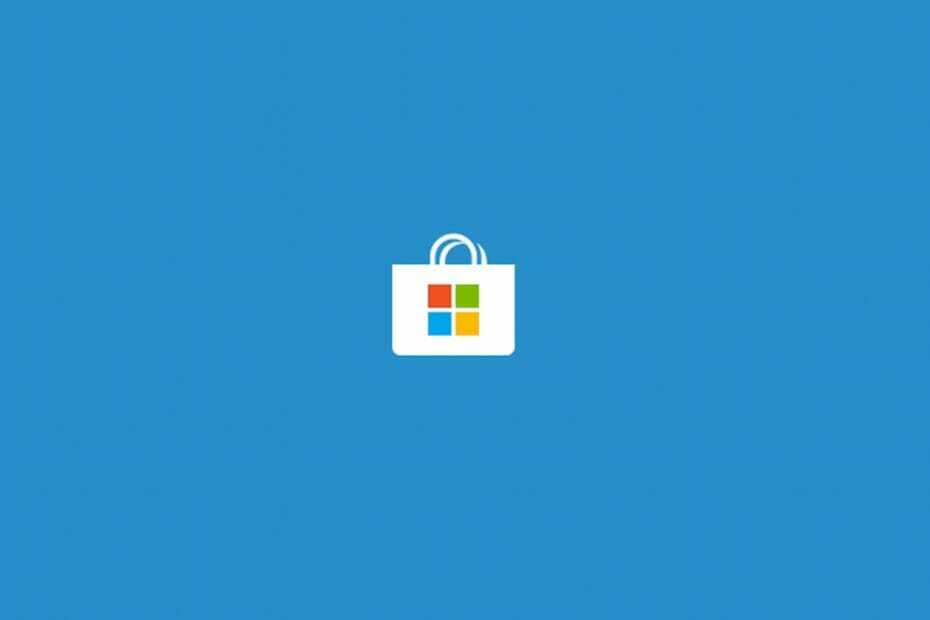- Microsoft Windows Store को ऑनलाइन होने की आवश्यकता है त्रुटि आपको ऐप का उपयोग करने से रोक सकती है, भले ही आपका इंटरनेट कनेक्शन ठीक हो।
- सबसे पहले, आपको एक व्यवस्थापक के रूप में कमांड प्रॉम्प्ट का उपयोग करके एक सिस्टम फ़ाइल जाँच चलाने की आवश्यकता होगी।
- एक अन्य समाधान विंडोज 10 से समर्पित समस्या निवारक को चलाना है।
- अन्य समाधानों में Microsoft Store ऐप को रीसेट करना और पुनः इंस्टॉल करना शामिल है।

यह सॉफ़्टवेयर सामान्य कंप्यूटर त्रुटियों की मरम्मत करेगा, आपको फ़ाइल हानि, मैलवेयर, हार्डवेयर विफलता से बचाएगा और अधिकतम प्रदर्शन के लिए आपके पीसी को अनुकूलित करेगा। पीसी की समस्याओं को ठीक करें और 3 आसान चरणों में अभी वायरस निकालें:
- रेस्टोरो पीसी रिपेयर टूल डाउनलोड करें जो पेटेंट प्रौद्योगिकी के साथ आता है (पेटेंट उपलब्ध यहां).
- क्लिक स्कैन शुरू करें Windows समस्याएँ ढूँढ़ने के लिए जो PC समस्याएँ उत्पन्न कर सकती हैं।
- क्लिक सभी की मरम्मत आपके कंप्यूटर की सुरक्षा और प्रदर्शन को प्रभावित करने वाली समस्याओं को ठीक करने के लिए
- रेस्टोरो द्वारा डाउनलोड किया गया है 0 इस महीने पाठकों।
अपने अगर माइक्रोसॉफ्ट स्टोर बिना किसी स्पष्ट कारण के काम करना बंद कर दिया, आपको अपनी विशेष समस्या के लिए सही समाधान खोजने की आवश्यकता है।
बेशक, अगर माइक्रोसॉफ्ट स्टोर को ऑनलाइन होना चाहिए और ऐसा लगता है कि आप नहीं हैं, तो स्पष्ट समाधान आपके कनेक्शन की जांच करना होगा।
हालाँकि, ऐसे मामले हैं जिनमें आपको त्रुटि संदेश तब भी प्राप्त होगा जब आपका इंटरनेट कनेक्शन ठीक काम कर रहा हो।
इस लेख में, हम देखेंगे कि जब आप 'स्टोर को ऑनलाइन होने की आवश्यकता है' समस्या का अनुभव करते हैं तो माइक्रोसॉफ्ट विंडोज स्टोर ऐप को कैसे ठीक किया जाए।
बेशक, एक उचित इंटरनेट स्थापित करने के बाद ही नीचे से समस्या निवारण समाधान लागू करें कनेक्शन - बस सुनिश्चित करें कि आपका डिवाइस वर्तमान में इंटरनेट से जुड़ा है और आपका मॉडेम काम कर रहा है अच्छी तरह से।
मैं एमएस स्टोर की ऑनलाइन त्रुटि को कैसे ठीक कर सकता हूं?
- सिस्टम फ़ाइल चेक चलाएँ
- Windows Store ऐप्स समस्या निवारक चलाएँ
- Microsoft Store ऐप को रीसेट करें
- माइक्रोसॉफ्ट स्टोर को पुनर्स्थापित करें
- एक नया Microsoft खाता बनाएँ
1. सिस्टम फ़ाइल चेक चलाएँ

- सर्च बॉक्स में cmd टाइप करें और पर क्लिक करें व्यवस्थापक के रूप में चलाएं के नीचे सही कमाण्ड ऐप.
- प्रकार एसएफसी / स्कैनो और दबाएं दर्ज.
- स्कैन चलने तक प्रतीक्षा करें - आपकी हार्ड ड्राइव पर कितनी फ़ाइलें संग्रहीत हैं, इसके आधार पर इसमें कुछ समय लग सकता है।
- निम्न कमांड टाइप करें और चलाएँ (प्रत्येक कमांड लाइन के बाद एंटर दबाएं):
डिसम/ऑनलाइन/क्लीनअप-इमेज/चेकहेल्थडिस्म / ऑनलाइन / क्लीनअप-इमेज / स्कैनहेल्थ और डीआईएसएम / ऑनलाइन / क्लीनअप-इमेज / रिस्टोर हेल्थ
यदि आपको नया Windows 10 अद्यतन लागू करने के बाद या कुछ सॉफ़्टवेयर स्थापित करने के बाद Microsoft Store त्रुटि प्राप्त हुई है, तो आपको एक चलाना चाहिए प्रणाली जांच. इस तरह, आप सिस्टम त्रुटियों की खोज कर सकते हैं और स्वचालित रूप से सब कुछ ठीक कर सकते हैं।
किसी तृतीय-पक्ष सिस्टम पुनर्स्थापना ऐप का उपयोग करें
सिस्टम स्कैन हमेशा समस्याग्रस्त फ़ाइलों का सबसे अच्छा जवाब नहीं होता है, क्योंकि उन्हें सभी संभावित समस्याएं और गड़बड़ियां नहीं मिलेंगी, खासकर जब हम नए उभरते मुद्दों के बारे में बात कर रहे हों।
संभावित त्रुटियों का पता लगाने के लिए सिस्टम स्कैन चलाएँ

डाउनलोड रेस्टोरो
पीसी मरम्मत उपकरण

क्लिक स्कैन शुरू करें विंडोज मुद्दों को खोजने के लिए।

क्लिक सभी की मरम्मत पेटेंट प्रौद्योगिकियों के साथ मुद्दों को ठीक करने के लिए।
सुरक्षा समस्याओं और मंदी का कारण बनने वाली त्रुटियों का पता लगाने के लिए रेस्टोरो रिपेयर टूल के साथ एक पीसी स्कैन चलाएँ। स्कैन पूरा होने के बाद, मरम्मत प्रक्रिया क्षतिग्रस्त फाइलों को ताजा विंडोज फाइलों और घटकों के साथ बदल देगी।
दोषपूर्ण फ़ाइलों और सॉफ़्टवेयर के लिए अपने सिस्टम को स्कैन करने का एक बेहतर तरीका वास्तव में एक तृतीय-पक्ष ऐप का उपयोग करना है जिसे इस उद्देश्य के लिए डिज़ाइन किया गया था।
⇒रेस्टोरो प्राप्त करें
2. Windows Store ऐप्स समस्या निवारक चलाएँ
- दबाओ विंडोज कुंजी + एस और टाइप करें समस्या निवारण सेटिंग्स।
- इसे खोलें, फिर जाएं अतिरिक्त समस्या निवारक.
- सूची को तब तक नीचे स्क्रॉल करें जब तक आपको मिल न जाए विंडोज स्टोर एप्स.

- समस्या निवारक चलाएँ।
यदि सिस्टम स्कैन मददगार नहीं था, तो आपको एक और स्कैन भी शुरू करना चाहिए जो ऐप्स और संबंधित फाइलों को ठीक करने के लिए समर्पित हो। यह एक विंडोज़ डिफ़ॉल्ट समस्या निवारक है जो किसी भी संबंधित समस्या को भी ठीक कर सकता है।
अंत में, अपने डिवाइस को पुनरारंभ करें और यह देखने के लिए माइक्रोसॉफ्ट स्टोर का प्रयास करें कि क्या आपको अभी भी पहले से चर्चा की गई 'स्टोर को ऑनलाइन होने की आवश्यकता है' खराबी है।
3. Microsoft Store ऐप को रीसेट करें

- अपने डिवाइस पर. दबाएं विन+आर कीबोर्ड हॉटकी।
- रन फील्ड लाया जाएगा।
- रन बॉक्स में टाइप करें Wsreset.exe और एंटर दबाएं।
- प्रक्रिया निष्पादित होने तक प्रतीक्षा करें और अंत में अपने विंडोज 10 सिस्टम को रीबूट करें।
4. माइक्रोसॉफ्ट स्टोर ऐप को फिर से इंस्टॉल करें
४.१ माइक्रोसॉफ्ट स्टोर ऐप को अनइंस्टॉल करें
- अपने कंप्यूटर पर सर्च बटन पर क्लिक करें - आमतौर पर, यह कॉर्टाना आइकन होता है।
- वहाँ, टाइप करें पावरशेल.
- उसी नाम से परिणाम पर राइट-क्लिक करें और चुनें व्यवस्थापक के रूप में चलाएं.
- Power Shell से अब Microsoft Store प्रविष्टि ढूंढें; Microsoft Windows Store नाम की प्रतिलिपि बनाएँ जैसा कि यह Power Shell में प्रदर्शित होता है।

- प्रकार निकालें-एपएक्सपैकेज कॉपी किए गए पैकेज का नाम यहां डालें.
- Microsoft Store ऐप अब आपके विंडोज 10 डिवाइस से हटा दिया जाएगा।
4.2 माइक्रोसॉफ्ट स्टोर ऐप को फिर से इंस्टॉल करें
- ऊपर बताए अनुसार पावर शेल कमांड लाइन विंडो खोलें - आपको इसे व्यवस्थापक अधिकारों के साथ चलाना होगा।
- पावर शेल टाइप में और निम्न कमांड निष्पादित करें:
Get-AppxPackage -सभी उपयोगकर्ता Microsoft. विंडोजस्टोर | Foreach {Add-AppxPackage -DisableDevelopmentMode -Register "$($_.InstallLocation) AppXManifest.xml"} - अंत में अपने सिस्टम को रीस्टार्ट करें।
क्या आपने ऐसी अन्य त्रुटियों का सामना किया है? एमएस स्टोर त्रुटियों को ठीक करने के लिए यहां एक संपूर्ण मार्गदर्शिका है
5. एक नया Microsoft खाता बनाएँ
- दबाओ जीत + मैं कीबोर्ड हॉटकी।
- सिस्टम सेटिंग्स से अकाउंट्स पर क्लिक करें।

- बाएं पैनल से चुनें परिवार और अन्य उपयोगकर्ता.
- ऑन-स्क्रीन संकेतों का पालन करें और एक नया खाता बनाएं।
- नए खाते से साइन-इन करें और Microsoft Store को सत्यापित करें क्योंकि अब कोई समस्या नहीं रहनी चाहिए।
Microsoft Store की किन्हीं भी समस्याओं को ठीक करने के लिए ऊपर सूचीबद्ध समाधानों का उपयोग करें जिनमें शामिल हैं: Microsoft Store का ऑनलाइन होना आवश्यक है त्रुटि संदेश।
ध्यान दें कि आपकी विशेष समस्या के आधार पर, कुछ विधियां चाल चल सकती हैं जबकि अन्य नहीं।
इसलिए, यदि आप इसे अपने पहले प्रयास से ठीक से प्राप्त नहीं कर सकते हैं, तो घबराएं नहीं और इस गाइड में सूचीबद्ध शेष समस्या निवारण चरणों का पालन करें।
यदि आपको कोई समस्या है या आप इस समस्या का कोई अन्य समाधान साझा करना चाहते हैं, तो बेझिझक हमें नीचे टिप्पणी अनुभाग में लिखें।
 अभी भी समस्याएं आ रही हैं?उन्हें इस टूल से ठीक करें:
अभी भी समस्याएं आ रही हैं?उन्हें इस टूल से ठीक करें:
- इस पीसी मरम्मत उपकरण को डाउनलोड करें TrustPilot.com पर बढ़िया रेटिंग दी गई है (इस पृष्ठ पर डाउनलोड शुरू होता है)।
- क्लिक स्कैन शुरू करें Windows समस्याएँ ढूँढ़ने के लिए जो PC समस्याएँ उत्पन्न कर सकती हैं।
- क्लिक सभी की मरम्मत पेटेंट प्रौद्योगिकियों के साथ मुद्दों को ठीक करने के लिए (हमारे पाठकों के लिए विशेष छूट)।
रेस्टोरो द्वारा डाउनलोड किया गया है 0 इस महीने पाठकों।
लगातार पूछे जाने वाले प्रश्न
हमें सर्वर की स्थिति के बारे में जानकारी नहीं है, लेकिन अगर आपके पास वीपीएन है, तो यह काम नहीं कर सकता है। हालाँकि, हमारे पास है एक बेहतरीन गाइड उस समस्या को ठीक करने के लिए।
यहाँ है हमारा पूरा गाइड Microsoft स्टोर को कैसे ठीक करें, इस पर ऑनलाइन त्रुटि होनी चाहिए।
हाँ आप कर सकते हैं। वास्तव में, हमारे पास है एक आदर्श मार्गदर्शक माइक्रोसॉफ्ट स्टोर का उपयोग किए बिना विंडोज ऐप कैसे डाउनलोड करें।
![[कंप्लीट गाइड] खोलने के तुरंत बाद माइक्रोसॉफ्ट स्टोर बंद हो जाता है](/f/b156d4b01839be570adcdea5b0dc7460.jpg?width=300&height=460)